win10双桌面切换的操作方法 win10双桌面如何快速切换
更新时间:2023-11-16 14:15:05作者:zheng
我们可以使用win10电脑中的多桌面功能来创建多个电脑桌面并且使用快捷键来快速切换桌面,今天小编给大家带来win10双桌面切换的操作方法,有遇到这个问题的朋友,跟着小编一起来操作吧。
方法如下:
1、首先,我们使用快捷键WIN+TAB键,打开最近的文档。

2、此时,向上滑动我们可以看到新建桌面按钮。点击新建之后,可以打开一个全新的桌面。并以桌面2命名。
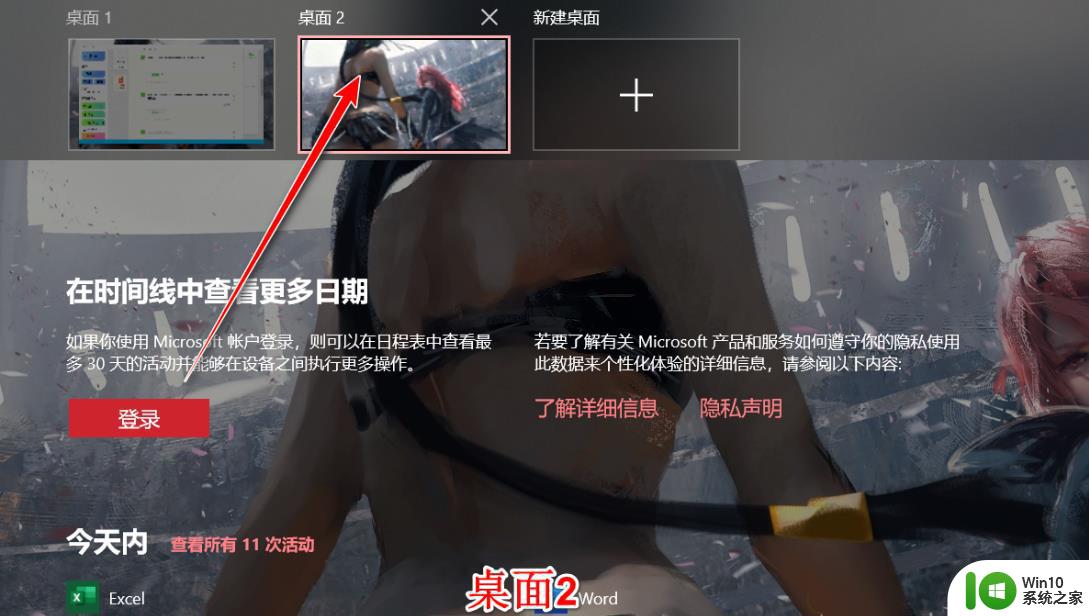
3、在新的桌面中,我们也可以打开新的程序进行操作。快捷键也可以正常操作。
4、如果想要快速的切换桌面,我们可以使用快捷键CTRL+WIN+左右箭头。
5、值得注意的是,除了开启的程序不同。电脑中新增的和原有的文件都会是一模一样。
以上就是win10双桌面切换的操作方法的全部内容,还有不懂得用户就可以根据小编的方法来操作吧,希望能够帮助到大家。
win10双桌面切换的操作方法 win10双桌面如何快速切换相关教程
- win10快速切换桌面窗口 win10桌面快速新建和切换方法
- win10快速切换到桌面的方法 win10切换到桌面的快捷键
- win10多桌面如何快速切换 win10多桌面怎么切换桌面
- win10快速切换桌面1和桌面2的方法 win10快速切换桌面的快捷键是什么
- 切换win10电脑两个桌面的2种方法 win10电脑双桌面切换快捷键
- win10从程序界面切换到桌面的方法 win10怎么快速从程序界面切换到桌面的快捷键
- win10切换页面快捷键 win10桌面切换快捷键配置方法
- win10一键切换虚拟桌面的方法 win10怎么切换到虚拟桌面
- win10切换回传统桌面的图文步骤 win10如何切换回传统桌面的具体操作步骤
- win10电脑双显卡如何切换 win10双显卡切换方法
- 双显卡win10电脑相互切换显卡的方法 win10双显卡切换方法
- win10如何设置壁纸10秒切换 win10桌面壁纸10秒切换的方法
- 蜘蛛侠:暗影之网win10无法运行解决方法 蜘蛛侠暗影之网win10闪退解决方法
- win10玩只狼:影逝二度游戏卡顿什么原因 win10玩只狼:影逝二度游戏卡顿的处理方法 win10只狼影逝二度游戏卡顿解决方法
- 《极品飞车13:变速》win10无法启动解决方法 极品飞车13变速win10闪退解决方法
- win10桌面图标设置没有权限访问如何处理 Win10桌面图标权限访问被拒绝怎么办
win10系统教程推荐
- 1 蜘蛛侠:暗影之网win10无法运行解决方法 蜘蛛侠暗影之网win10闪退解决方法
- 2 win10桌面图标设置没有权限访问如何处理 Win10桌面图标权限访问被拒绝怎么办
- 3 win10关闭个人信息收集的最佳方法 如何在win10中关闭个人信息收集
- 4 英雄联盟win10无法初始化图像设备怎么办 英雄联盟win10启动黑屏怎么解决
- 5 win10需要来自system权限才能删除解决方法 Win10删除文件需要管理员权限解决方法
- 6 win10电脑查看激活密码的快捷方法 win10电脑激活密码查看方法
- 7 win10平板模式怎么切换电脑模式快捷键 win10平板模式如何切换至电脑模式
- 8 win10 usb无法识别鼠标无法操作如何修复 Win10 USB接口无法识别鼠标怎么办
- 9 笔记本电脑win10更新后开机黑屏很久才有画面如何修复 win10更新后笔记本电脑开机黑屏怎么办
- 10 电脑w10设备管理器里没有蓝牙怎么办 电脑w10蓝牙设备管理器找不到
win10系统推荐
- 1 番茄家园ghost win10 32位官方最新版下载v2023.12
- 2 萝卜家园ghost win10 32位安装稳定版下载v2023.12
- 3 电脑公司ghost win10 64位专业免激活版v2023.12
- 4 番茄家园ghost win10 32位旗舰破解版v2023.12
- 5 索尼笔记本ghost win10 64位原版正式版v2023.12
- 6 系统之家ghost win10 64位u盘家庭版v2023.12
- 7 电脑公司ghost win10 64位官方破解版v2023.12
- 8 系统之家windows10 64位原版安装版v2023.12
- 9 深度技术ghost win10 64位极速稳定版v2023.12
- 10 雨林木风ghost win10 64位专业旗舰版v2023.12